Napraw wszystkie problemy z iOS, takie jak uszkodzony ekran, problem z zablokowaniem itp., bez utraty danych.
iPhone nie dzwoni podczas połączeń ani wiadomości? 11 sposobów na rozwiązanie problemu
Pominięte ważne połączenia z powodu iPhone nie dzwoni Może być zarówno frustrujące, jak i uciążliwe. W przeciwieństwie do innych problemów z niedziałającym iPhonem, problem braku sygnału przy połączeniach przychodzących na iPhonie nie generuje żadnych wyraźnych sygnałów. Bez obaw. W tym artykule wyjaśnimy, dlaczego Twój iPhone może nie dzwonić i przedstawimy ponad dziesięć praktycznych rozwiązań, które przywrócą normalne funkcje powiadomień w urządzeniu, dzięki czemu nigdy więcej nie przegapisz ważnych połączeń ani wiadomości.
Dlaczego iPhone już nie dzwoni?
Jeśli Twój iPhone działa poprawnie podczas codziennego użytkowania, dlaczego nie słychać dzwonka podczas odbierania połączenia? Istnieje wiele możliwych przyczyn tego problemu, w tym nieoczekiwane ustawienia oraz problemy z oprogramowaniem lub sprzętem iPhone'a. Aby dokładnie zidentyfikować problem, wykonaj poniższe kroki, aby zidentyfikować potencjalne przyczyny braku szybkiego dzwonka iPhone'a.
Powód 1 – włączony tryb cichy lub tryb „Nie przeszkadzać”
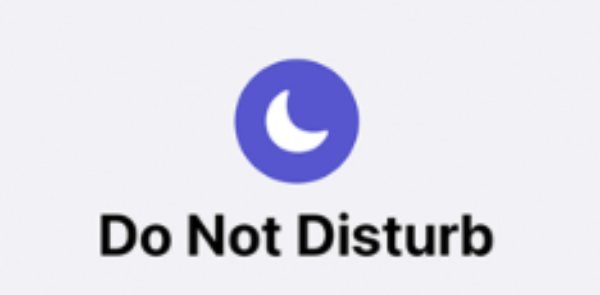
Jeśli Twój iPhone jest w trybie cichym lub ma włączoną funkcję „Nie przeszkadzać”, połączenia przychodzące nie będą emitować żadnego dźwięku. W przeciwieństwie do wielu telefonów, iPhone posiada boczny przełącznik, który pozwala użytkownikom bezpośrednio dostosować tryb cichy, który może zostać przypadkowo włączony. Oba tryby zapobiegają dzwonieniu iPhone'a. Zawsze sprawdzaj boczny przełącznik i Centrum sterowania, aby upewnić się, czy tryb cichy, czy tryb „Nie przeszkadzać” jest włączony.
Powód 2 - Zbyt niski poziom głośności
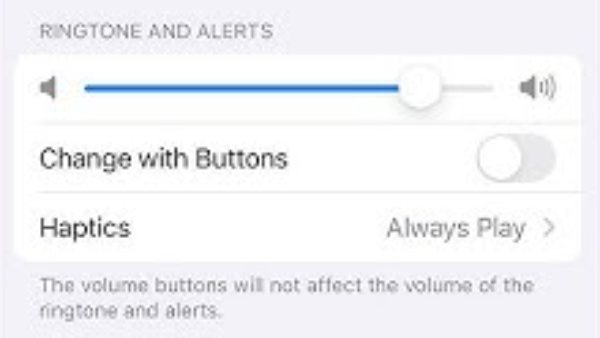
Czasami głośność dzwonka jest zbyt niska, aby go usłyszeć. Regulacja głośności za pomocą przycisków bocznych lub w sekcji „Dźwięki i haptyka” w „Ustawieniach” zapewnia słyszalność połączeń przychodzących. Niska głośność może stwarzać wrażenie, że iPhone tylko wibruje, a nie dzwoni.
Powód 3 – Podłączone słuchawki lub urządzenie Bluetooth
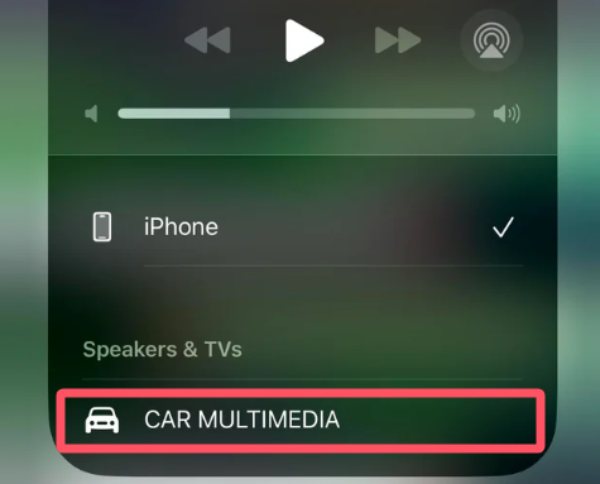
Jeśli jesteś przyzwyczajony do włączonego Bluetooth w swoim iPhonie, sprawdź, czy dzwonek iPhone'a nie jest odtwarzany przez AirPods lub inne urządzenie Bluetooth. Może to uniemożliwić prawidłowe odtwarzanie dzwonka iPhone'a przez głośniki telefonu. Możesz na chwilę odłączyć Bluetooth lub wyłączyć go, aby sprawdzić, czy dzwonek iPhone'a będzie brzmiał poprawnie przy następnym połączeniu przychodzącym.
Powód 4 – usterki lub błędy oprogramowania
Awarie systemu iOS mogą spowodować, że urządzenie przestanie dzwonić. Tymczasowe błędy mogą zakłócać odtwarzanie dzwonków. Ponowne uruchomienie iPhone'a lub aktualizacja do najnowszej wersji iOS często rozwiązuje te problemy z oprogramowaniem.
Powód 5 – Problemy z niestandardowymi dzwonkami
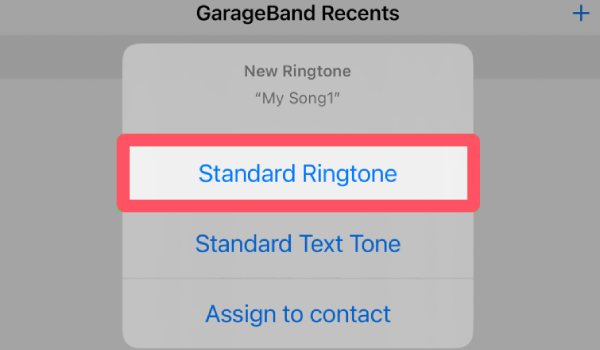
Czy ustawiłeś niestandardowy dzwonek dla swojego iPhone'a? Jeśli tak, to uszkodzony lub niezgodny plik audio (często utworzony nieprawidłową metodą) Aplikacja dzwonków na iPhone'a) w obecnej wersji systemu iOS może powodować brak sygnału dzwonka w telefonie iPhone podczas połączeń przychodzących lub wychodzących. Możesz przywrócić domyślny dzwonek iPhone'a. Sprawdź później, czy telefon iPhone ponownie zadzwoni przy następnym połączeniu.
Powód 6 – Zakłócenia trybów ostrości (iOS 15+)
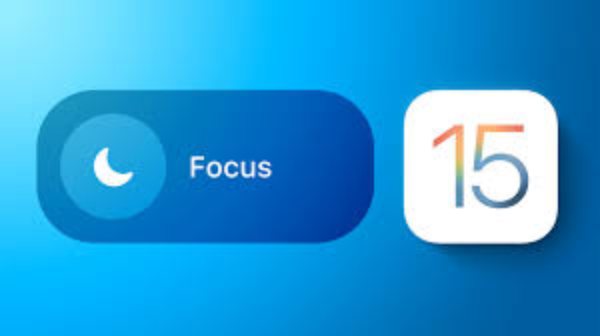
Apple oferuje różne tryby ostrości dla różnych scenariuszy. W określonych trybach, takich jak Praca czy Sen, połączenia przychodzące automatycznie przestaną dzwonić na Twoim iPhonie. Sprawdź i wyłącz ustawienia ostrości. Dzięki temu możesz rozwiązać problem z dzwonieniem i odbieraniem połączeń przez iPhone'a.
Powód 7 – Zablokowane kontakty
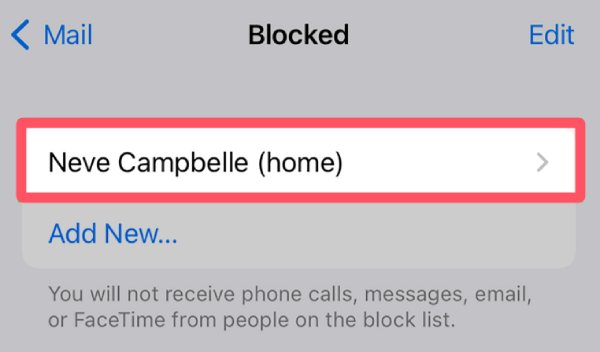
Czy kiedykolwiek kogoś zablokowałeś? Ponieważ połączenia z zablokowanych numerów nie będą dzwonić na Twój iPhone. Przypadkowe dodanie kontaktu do listy blokowanych może spowodować, że nie odbierzesz połączenia. Przeglądanie listy blokowanych może pomóc zidentyfikować i rozwiązać ten problem.
Powód 8 – uszkodzone ustawienia systemu
Nieprawidłowe lub uszkodzone ustawienia dźwięku i powiadomień mogą uniemożliwić iPhone'owi generowanie dźwięków lub wyświetlanie powiadomień. Najlepszym sposobem na przywrócenie wszystkich ustawień domyślnych jest zresetowanie wszystkich ustawień, w tym dźwięków i haptyki, na iPhonie. W ten sposób możesz odzyskać prawidłowy dzwonek.
Powód 9 – Problemy sprzętowe z głośnikiem
Wadliwy głośnik lub zanieczyszczenia blokujące głośnik mogą uniemożliwić iPhone'owi wydawanie dźwięków. Sprawdzenie innych dźwięków lub odtworzenie muzyki może pomóc ustalić, czy problem jest związany ze sprzętem i potencjalnie wymaga naprawy.
Powód 10 – Problemy z aktualizacją iOS
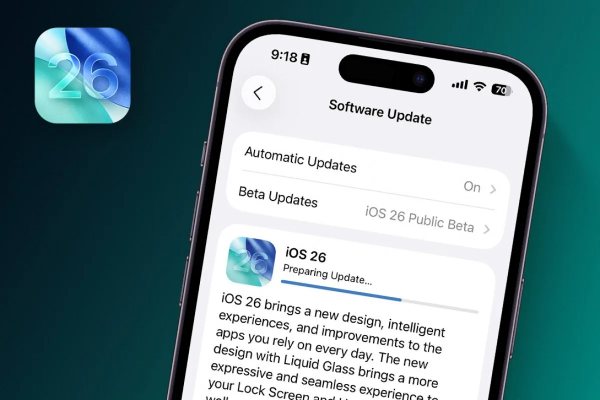
Chociaż iOS 26 został niedawno wydany, wprowadzając nowe wrażenia na iPhone'a, niektórzy użytkownicy mogą napotkać tymczasowe problemy z dzwonkami lub powiadomieniami z powodu błędów. W takiej sytuacji możesz obniżyć wersję systemu iOS i przywrócić go do wersji stabilnej.
10+ rozwiązań problemu braku dzwonienia iPhone'a
Gdy Twój iPhone przestanie dzwonić z powodu połączeń przychodzących/wychodzących, powiadomień itp., możesz wykonać poniższe czynności, aby rozwiązać problem.
1. Naprawa systemu iOS
Najnowsza lub przestarzała wersja systemu iOS może powodować problem z dzwonieniem iPhone'a. Jednak niektórzy mogą mieć problem z wyborem konkretnej wersji systemu iOS kompatybilnej z ich iPhonem. Chociaż ponowne uruchomienie iPhone'a wiąże się z pewnym ryzykiem, 4Odzyskiwanie systemu Easysoft iOS To niezawodne rozwiązanie. Możesz bezpiecznie naprawić uszkodzone pliki, nieprawidłowe ustawienia i drobne błędy wpływające na dźwięk i powiadomienia. Dzięki temu Twój iPhone może szybko i bezpiecznie wrócić do standardowej funkcjonalności.

Napraw ponad 50 problemów z systemem iOS, takich jak zablokowanie, wyłączenie, czarny ekran itp.
Zapewnij dwa tryby naprawy, aby szybko lub całkowicie naprawić system iOS.
Z łatwością zresetuj iPhone'a / iPada / iPoda bez hasła / iTunes / iCloud.
Obsługuje wszystkie modele/wersje systemu iOS, w tym iPhone 17/Air i iOS 26.
100% Bezpieczne
100% Bezpieczne
2. Wymuś ponowne uruchomienie urządzenia
W przypadku braku dzwonka iPhone'a i wielu innych problemów z działaniem/reakcją, spowodowanych drobnymi usterkami, wymuszony restart może je rozwiązać. Ta prosta, ale skuteczna metoda całkowicie resetuje urządzenie, często rozwiązując drobne problemy z oprogramowaniem bez wpływu na dane osobowe.
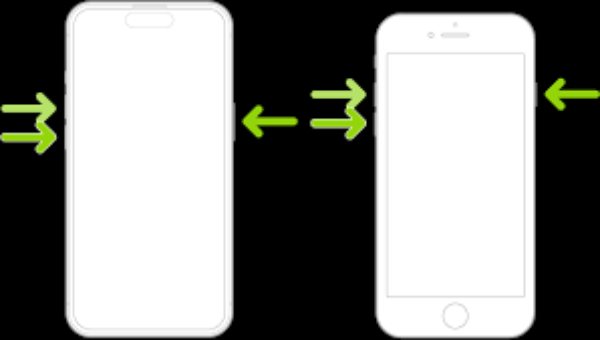
3. Wyłącz tryb skupienia
Tryby „Nie przeszkadzać” i „Skupiony” mogą wyciszyć połączenia przychodzące, sprawiając wrażenie, że Twój iPhone nie dzwoni. Wyłączenie tych trybów gwarantuje, że połączenia, powiadomienia i alerty znów będą słyszalne.
4. Sprawdź wybór dzwonka
Jeśli uważasz, że problem leży w Twoim niestandardowym dzwonku, wykonaj poniższe kroki. zrób dzwonek iPhone'a powrót do opcji domyślnej, upewniając się, że telefon odtwarza dźwięk przy połączeniach przychodzących.
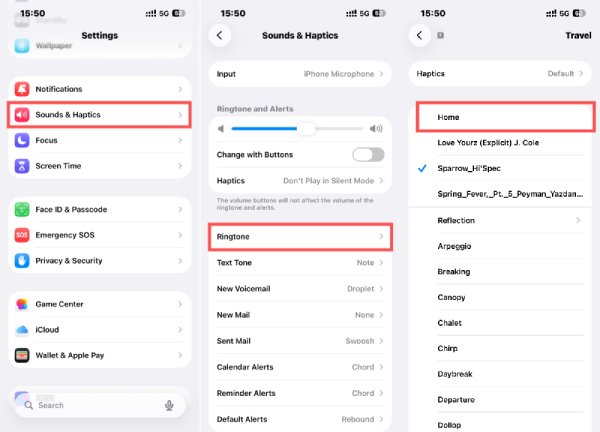
Krok: W „Ustawieniach” znajdź zakładkę „Dźwięki i haptyka”, naciśnij przycisk „Dzwonek”, wybierz domyślny dzwonek.
5. Odłącz urządzenia Bluetooth
Aby zapobiec możliwości odtwarzania dźwięku na innych urządzeniach Bluetooth i uniknąć sytuacji, w której iPhone nie będzie dzwonił, możesz najpierw rozłączyć połączenie Bluetooth na krótki czas rozwiązywania problemów. Opcji Bluetooth w centrum sterowania nie można całkowicie wyłączyć (na przykład zegarek Apple Watch może pozostać połączony). Możesz całkowicie rozłączyć Bluetooth.
1. Otwórz aplikację „Ustawienia”.
2. Znajdź zakładkę „Bluetooth”.
3. Naciśnij przycisk „Bluetooth”, aby się rozłączyć.
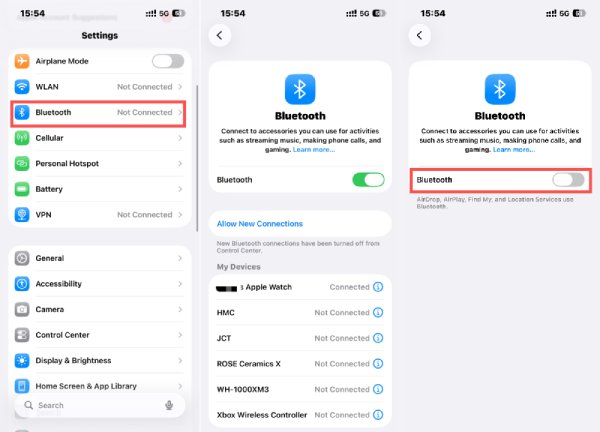
6. Sprawdź ustawienia CarPlay
CarPlay może zastąpić dzwonki podczas połączenia z pojazdem. Sprawdzenie i dostosowanie tych ustawień przywróci regularne powiadomienia o połączeniach na iPhonie.
7. Potwierdź blokowanie numeru
Załóżmy, że wcześniej zablokowałeś pewną liczbę kontaktów lub numerów telefonów, może to być przyczyną. Ponieważ nie możesz zadzwoń do kogoś, kto cię zablokowałW takim przypadku możesz wyświetlić i ponownie skonfigurować opcję blokowania numerów w funkcji przechwytywania, aby upewnić się, że iPhone nie będzie dzwonił, gdy ktoś do Ciebie zadzwoni. Metoda jest następująca:
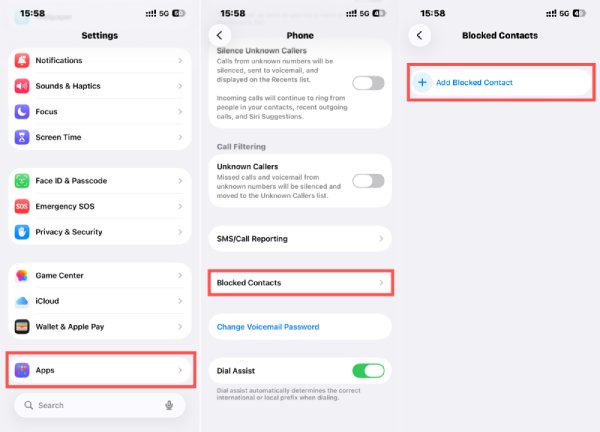
Krok: W „Ustawieniach” znajdź zakładkę „Aplikacje”, przejdź do „Telefonu” i naciśnij przycisk „Zablokowane kontakty”, aby potwierdzić.
8. Przełącz tryb cichy
Fizyczny przełącznik wyciszenia w iPhonie wycisza go. Upewnienie się, że jest wyłączony, zazwyczaj pozwala na odtwarzanie dźwięków dzwonka.
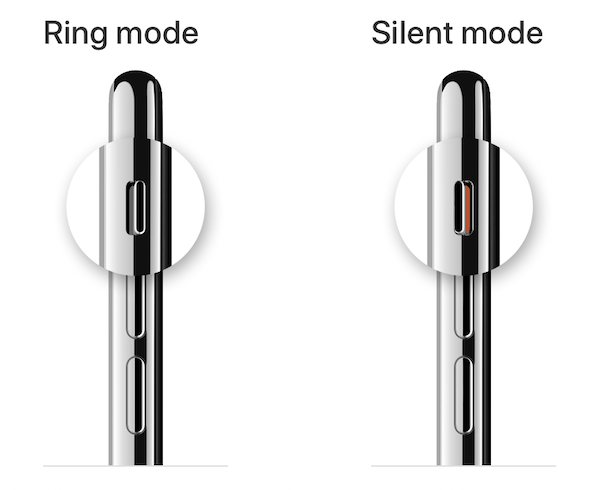
9. Ucisz nieznanych rozmówców
iPhone oferuje opcję „Filtrowania połączeń”, która po włączeniu wycisza nieodebrane połączenia i pocztę głosową z nieznanych numerów, a iPhone nie będzie dzwonił. Aby wyłączyć to ustawienie, wykonaj następujące czynności:
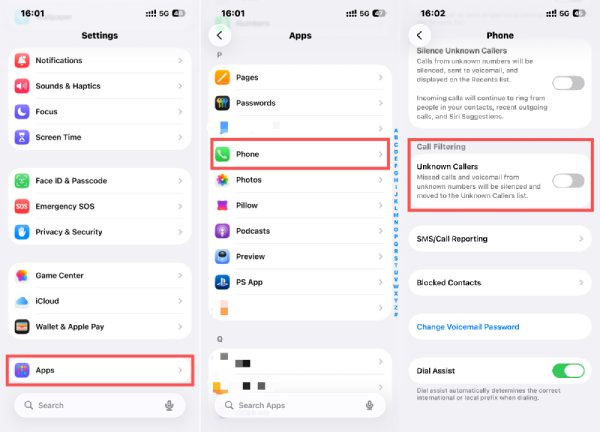
Krok: W „Ustawieniach” znajdź zakładkę „Aplikacje”, przejdź do „Telefonu” i naciśnij przycisk „Nieznani dzwoniący”.
10. Wyłącz połączenia Mac
Połączenia można przekierowywać na urządzenia Mac za pośrednictwem iCloud. Wyłączenie funkcji połączeń na podłączonych komputerach Mac sprawi, że iPhone będzie dzwonił w przypadku połączeń przychodzących.
11. Wyłącz przekierowywanie połączeń
Przy okazji, przekierowanie połączeń przekierowuje połączenia przychodzące na inny numer. Wyłączenie tej funkcji gwarantuje, że Twój iPhone będzie dzwonił zgodnie z oczekiwaniami.
Wniosek
Jakiś iPhone nie dzwoni Problem może spowodować, że przegapisz ważne treści. Może to być szczególnie zagadkowe, gdy Twój iPhone najwyraźniej działa prawidłowo. Zrozumienie przyczyny i jej rozwiązanie może być bardzo skuteczne. W przypadku potencjalnych problemów spowodowanych przez iOS, możesz skorzystać z… 4Odzyskiwanie systemu Easysoft iOS aby je naprawić i szybko przywrócić funkcję dzwonka w Twoim iPhonie.
100% Bezpieczne
100% Bezpieczne



